Google 地球是一款免費的 Google 軟件,可讓您在虛擬地球上“旅行”,並通過高分辨率的視覺效果和衛星照片查看地球。 特別是,谷歌地球擁有“地球上的一切”。 但是,Mac OS X 上的一些 Google 地球用戶最近報告了最近升級的問題。 例如,更新到最新的 Google 地球後,地點名稱不會出現。
Google Earth Maps 也有針對特定用戶的問題。 這就是為什麼工作人員一直建議 卸載 Google 地球 Mac 出現這個問題。 該應用程序加載除地圖之外的所有內容,讓用戶看到帶有紅色框、黃色邊框和黑色屏幕的黑屏。 在本文中,我們將能夠徹底了解如何卸載該應用程序。
Contents: 第 1 部分:從 Mac 手動卸載 Google 地球第 2 部分:手動卸載 Google Earth Mac 時遇到的常見問題第 3 部分:在 Mac 上自動卸載 Google 地球第 4 部分:結論
第 1 部分:從 Mac 手動卸載 Google 地球
在 Mac 上,刪除 谷歌地球 涉及與卸載任何其他軟件相同的過程。 您必須首先刪除應用程序文件,然後刪除 Google 地球緩存和其他服務文件。 讓我們詳細了解如何在 Mac 上手動卸載 Google 地球的這些步驟。

- 轉到 應用 Finder 中的文件夾。 在那裡找到 Google Earth 可執行文件,然後 移到廢紙簍.
- 現在,讓我們搜索所有 Google Earth 的服務文件。 Apple 將它們保存在 電子圖書館 默認文件夾。 要訪問
/Library目錄,按Command+Shift+G鍵盤上。 - 然後轉到 Application Support 文件夾並刪除 Google Earth 的子目錄。
您還將發現庫中的各種目錄,例如緩存、Cookie、容器等。 特定程序的服務文件有時可能分散在許多目錄中。 因此,我們建議您在以下位置查找不必要的 Google 地球文件:
~/Library/Application Support/…~/Library/Logs/…~/Library/Preferences/…~/Library/Caches/…~/Library/Containers/…~/Library/Cookies/…
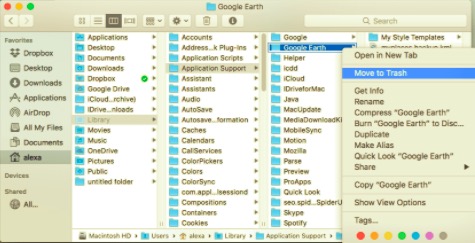
刪除服務文件時,請小心。 僅刪除連接到 Google 地球應用的文件。 確保不要包含與 Google 地球無關的文件,因為這可能會導致 Mac 上安裝的其他應用程序出現故障。
- 進入垃圾箱文件夾並 清空回收站 一旦您找到並刪除了所有 Google 地球的服務文件。
這就是您在 Mac 上手動卸載 Google 地球的方法。 為了更方便的刪除應用,本文第三部分將介紹一個工具供大家使用。
第 2 部分:手動卸載 Google Earth Mac 時遇到的常見問題
在 Mac OS X 上卸載程序通常被視為簡單明了:您可以簡單地從 Applications 文件夾中刪除程序; 或將程序拖放到垃圾箱; 對於從 App Store 獲取的應用程序,您可以直接從 LaunchPad 卸載它們。 更好的是,一些 Mac 應用程序供應商包含內置的卸載程序工具來幫助您刪除後台組件。
要在 Mac 上完全卸載 Google 地球,您需要對 Mac OS X 文件系統有基本的了解。 否則,您的 Mac 可能會出現故障或遇到其他問題。 這就是 Apple 隱藏 Mac 上的 Library 文件夾的原因。 最常見的 Google 地球卸載問題如下:
- 無法通過 Launchpad 刪除 Google 地球(只有從 App Store 下載的應用程序才能從 Launchpad 卸載)。
- 已在 Mac 以後的使用中發現了鏈接到 Mac 版 Google 地球的數據、文件、快捷方式和圖標。
第 3 部分:在 Mac 上自動卸載 Google 地球
事實上,許多人不希望在他們的 Mac 計算機上刪除該程序,因為它是如此復雜和不方便,無論是卸載 Google 地球還是其他已安裝的應用程序。 使用專門的軟件工具,旨在 在 Mac 上刪除應用程序 更易於管理。
如果您想節省刪除 Google 地球的時間和精力,或者您在將其刪除到垃圾箱時遇到困難,或者您不確定哪些文件夾或文件與 Google 地球相關聯,則可以使用高效的卸載程序工具。 您可以下載這個名為的工具 PowerMyMac 只需點擊幾下即可準確卸載 Mac 上的 Google 地球及其相關文件。
專用卸載工具可自動代替用戶進行應用程序刪除,卸載後不會在您的計算機上留下任何遺留問題。 下面是使用步驟 PowerMyMac:
- 下載 PowerMyMac,安裝應用程序,然後啟動它。
- 點擊 卸載, 按下 瀏覽 按鈕從掃描 Mac 上所有已安裝的應用程序開始。
- 在此頁面的左側,掃描後將出現所有已安裝應用程序的列表。 從列表中查找 Google 地球,或者您可以在右上角的搜索框中鍵入它。
- 單擊該應用程序,然後選擇頁面右側的所有關聯文件。 選擇所有不需要的應用程序後,單擊 清潔 然後,將刪除所有選定的項目。

一個“清理 完成" 將出現彈出窗口並指示當前已清除多少文件以及硬盤驅動器上有多少可用空間。
第 4 部分:結論
手動卸載 Google 地球可能對某些人有效。 但是,新工具可讓您通過三個簡單的步驟偶爾擺脫 Google 地球。 成千上萬的人在嘗試後留下了積極的反饋 在 Mac 上卸載 Google 地球,其中許多人可能會被困在這個過程中。 在 Mac 上卸載不需要的應用程序不僅簡單,而且還以安全的方式解決了問題,因此您一旦嘗試過就不必擔心計算機的安全性。
您可以使用對您來說最方便的任何方法卸載該程序。 唯一要記住的是始終擦除已刪除程序的殘餘,以避免用無用的文件填滿您的硬盤。



